मानक उपयोगकर्ताओं को सिस्टम समय और समय क्षेत्र बदलने से अनुमति दें या ब्लॉक करें
जब कोई मानक(Standard) उपयोगकर्ता सिस्टम समय या समय क्षेत्र को बदलने का प्रयास करता है, तो सिस्टम प्रयास को अवरुद्ध कर देता है। यदि आप विंडोज(Windows) क्लाइंट सिस्टम का उपयोग कर रहे हैं और मानक उपयोगकर्ताओं को सिस्टम समय और समय क्षेत्र बदलने की अनुमति देना(allow the standard users to change the system time and time zone) चाहते हैं , तो यह लेख प्रक्रिया के माध्यम से आपका मार्गदर्शन करेगा।
मानक उपयोगकर्ताओं को (Allow Standard Users)Windows 11 में सिस्टम समय(System Time) बदलने की अनुमति दें
Windows 11/10 में मानक उपयोगकर्ताओं को सिस्टम समय बदलने की अनुमति देने या ब्लॉक करने के लिए , इन चरणों का पालन करें-
- रन प्रॉम्प्ट खोलने के लिए Win+R दबाएं ।
- secpol.msc टाइप करें और एंटर(Enter) बटन दबाएं।
- Local Policies > User Rights Assignment पर जाएं .
- सिस्टम समय(Change the system time) नीति बदलें पर डबल-क्लिक करें ।
- उपयोगकर्ता या समूह जोड़ें(Add User or Group) बटन पर क्लिक करें।
- ऑब्जेक्ट टाइप(Object Types) बटन पर क्लिक करें।
- (Tick)सभी चार चेकबॉक्स पर टिक करें और ओके(OK) बटन पर क्लिक करें।
- उन्नत(Advanced) विकल्प पर क्लिक करें ।
- अभी खोजें(Find Now) बटन पर क्लिक करें और सूची से सभी(Everyone) का चयन करें ।
- ओके(OK) बटन पर क्लिक करें।
सबसे पहले, आपको अपने कंप्यूटर पर स्थानीय सुरक्षा नीति खोलनी होगी। (Local Security Policy)ऐसा करने के लिए , रन(Run) प्रॉम्प्ट खोलने के लिए Win+Rएंटर (Enter ) बटन दबाएं।
इसके बाद, स्थानीय नीतियों(Local Policies) का विस्तार करें और उपयोगकर्ता अधिकार असाइनमेंट(User Rights Assignment) विकल्प पर क्लिक करें । अपने दायीं ओर, आपको चेंज सिस्टम टाइम नाम की(Change the system time) एक पॉलिसी दिखाई देगी ।
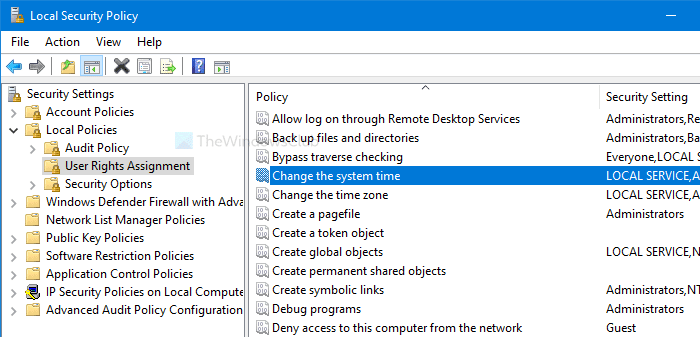
उस पर डबल-क्लिक करें। फिर, क्रमशः उपयोगकर्ता या समूह(Add User or Group) और वस्तु प्रकार जोड़ें बटन पर क्लिक करें।(Object Types )
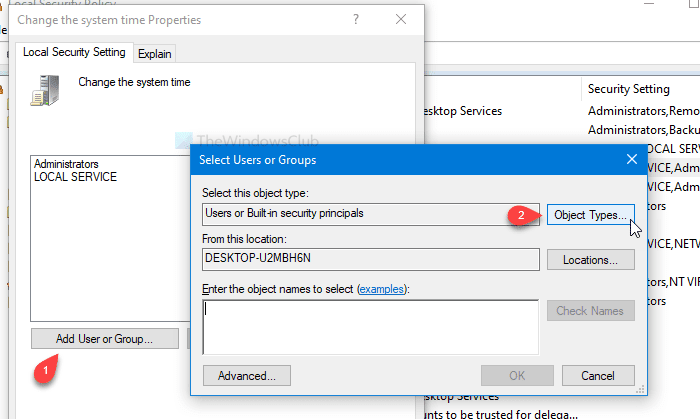
उसके बाद, चारों चेकबॉक्स में टिक करें और ओके (OK ) बटन पर क्लिक करें। आपको अगली विंडो पर एक उन्नत बटन दिखाई देगा।(Advanced )
उस पर क्लिक करें और फाइंड नाउ (Find Now ) बटन को चुनें। यह एक खोज परिणाम के रूप में एक सूची खोलता है। सूची से सभी का चयन करें और उपयोगकर्ता (Everyone ) या समूह (Select Users or Groups ) विंडो चुनें पर ओके (OK ) बटन पर क्लिक करें।
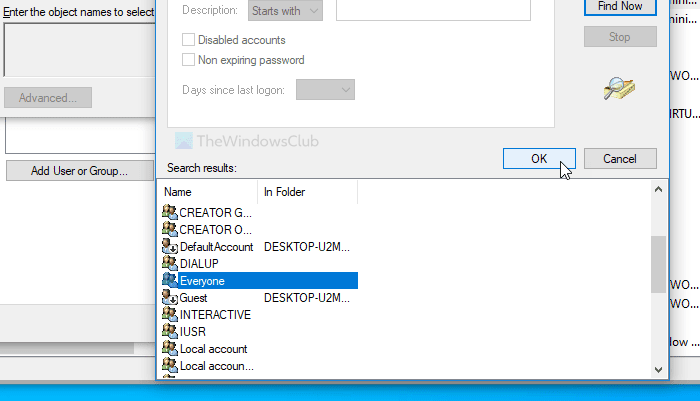
अब आप अपनी स्क्रीन पर चेंज सिस्टम टाइम प्रॉपर्टीज विंडो देखेंगे। (Change the system time Properties)अगर ऐसा है तो OK बटन पर क्लिक करें।
अब से, सभी उपयोगकर्ता सिस्टम समय बदल सकते हैं। यदि आप समय क्षेत्र सेटिंग्स के साथ भी ऐसा ही करना चाहते हैं, तो समय क्षेत्र नीति बदलें के लिए समान चरणों का पालन करें।(Change the time zone )
(Block Standard Users)विंडोज 11(Windows 11) में मानक उपयोगकर्ताओं को सिस्टम समय(System Time) और समय क्षेत्र(Time Zone) बदलने से रोकें
विंडोज 10(Windows 10) में मानक उपयोगकर्ताओं को सिस्टम समय और समय क्षेत्र बदलने से रोकने के लिए , इन चरणों का पालन करें-
- रन प्रॉम्प्ट खोलने के लिए Win+R दबाएं ।
- secpol.msc टाइप करें और एंटर(Enter) बटन दबाएं।
- Local Policies > User Rights Assignment पर जाएं .
- सिस्टम समय(Change the system time) नीति बदलें पर डबल-क्लिक करें ।
- सूची से सभी(Everyone) का चयन करें ।
- निकालें(Remove) बटन पर क्लिक करें।
- ओके(OK) बटन पर क्लिक करें।
Win+R दबाकर , secpol.msc टाइप करके और एंटर (Enter ) बटन दबाकर स्थानीय सुरक्षा नीति(Local Security Policy) विंडो खोलें । उसके बाद, सिस्टम समय गुण बदलें(Change the system time Properties) विंडो खोलने के लिए ऊपर बताए गए चरणों का पालन करें । एक बार यह खुलने के बाद, सूची से सभी का चयन करें और (Everyone )निकालें (Remove ) बटन पर क्लिक करें।
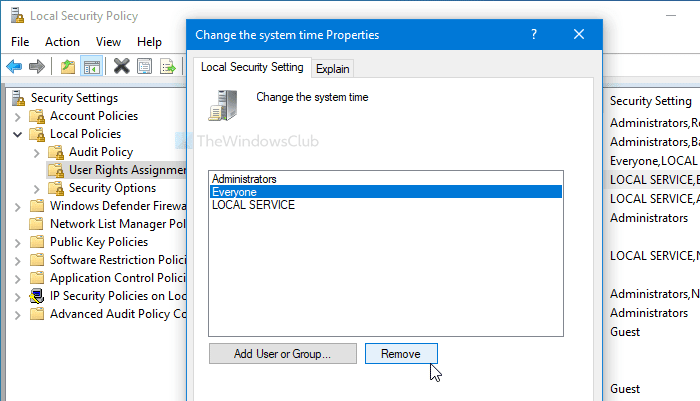
अंत में OK बटन पर क्लिक करें। हमेशा की तरह, यदि आप दूसरों को अपने कंप्यूटर पर समय क्षेत्र बदलने से रोकना चाहते हैं, तो आपको समय क्षेत्र नीति बदलने के लिए इन चरणों को दोहराना होगा।(Change the time zone )
बस इतना ही!
युक्ति:(TIP:) क्या आप जानते हैं कि आप उपयोगकर्ताओं को दिनांक और समय बदलने से रोक सकते हैं(prevent users from changing the date and time) ?
Related posts
विंडोज 11/10 . में स्वचालित रूप से समय क्षेत्र कैसे सेट करें
उपयोगकर्ताओं को विंडोज 10 में दिनांक और समय बदलने की अनुमति दें या रोकें
विंडोज 11/10 में अपने सिस्टम क्लॉक की सटीकता की जांच करें
OneDrive को केवल-पढ़ने के लिए फ़ोल्डर में अनुमति विरासत को अक्षम करने की अनुमति दें
दूरस्थ सत्रों में हटाने योग्य संग्रहण तक सीधे पहुंच की अनुमति दें
प्रतिबंधित प्रोटोकॉल पर सक्रिय सामग्री को मेरे कंप्यूटर तक पहुंचने की अनुमति दें
समूह नीति ऑब्जेक्ट से व्यक्तिगत उपयोगकर्ताओं या कंप्यूटरों को कैसे बाहर करें
होम उपयोगकर्ताओं के लिए पावरशेल का उपयोग करना - एक शुरुआती गाइड
विंडोज 11/10 में कंट्रोल पैनल में सिस्टम प्रॉपर्टीज कैसे खोलें
Windows 7/8/10 . में उपयोगकर्ताओं के लिए लॉगऑन स्क्रीन पर एक संदेश जोड़ें
क्रोम, फायरफॉक्स, एज, ओपेरा, इंटरनेट एक्सप्लोरर पर पॉप-अप को अनुमति दें या ब्लॉक करें
पैरामीटर गलत है, विंडोज 11/10 पर त्रुटि 0x80070057
कमांड प्रॉम्प्ट या पॉवरशेल का उपयोग करके सिस्टम रिस्टोर प्वाइंट बनाएं
AOMEI विभाजन सहायक मानक संस्करण की समीक्षा और मुफ्त डाउनलोड
वॉल्यूम शैडो कॉपी सर्विस घटक में त्रुटि 0x80042302 हुई
सिस्टम त्रुटि 6118, इस कार्यसमूह के लिए सर्वरों की सूची उपलब्ध नहीं है
विंडोज 11/10 पर वेक टाइमर को सक्षम या अक्षम कैसे करें
एक मैक पर एकाधिक उपयोगकर्ताओं के लिए iCloud ड्राइव का उपयोग कैसे करें
फिक्स सिस्टम रिस्टोर पूरा नहीं हुआ, त्रुटि कोड 0x80070005
सिस्टम रिस्टोर, बैकअप या विंडोज अपडेट फिक्स के लिए त्रुटि 0x80070013
